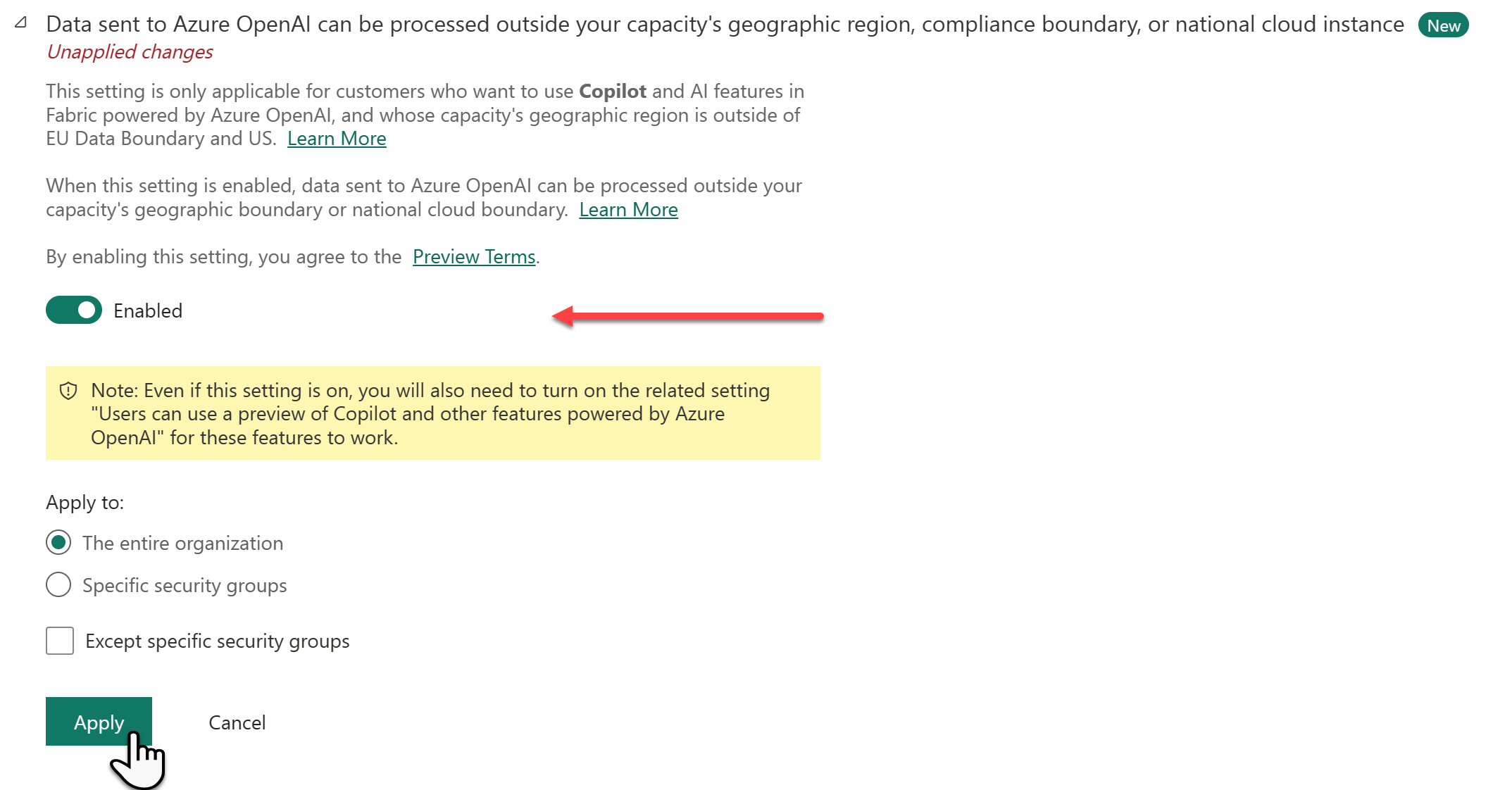Aktivér Fabric Copilot til Power BI
GÆLDER FOR: Power BI Desktop
Power BI-tjeneste
Denne artikel henvender sig til organisationer, der gerne vil aktivere og begynde at bruge Copilot i Microsoft Fabric, især i Power BI. Vi præsenterer, hvordan du aktiverer Copilot i din lejer, begynder at bruge Copilot i Power BI-tjeneste og begynder at bruge Copilot i Power BI Desktop.
Du kan få flere oplysninger om andre Fabric-arbejdsbelastninger i oversigten Copiloti Fabric. Bemærk, at du skal have Fabric-administratorrettigheder for at aktivere Copilot.
Vigtigt
Når du skalerer fra en mindre kapacitet til F64 eller nyere, kan der gå op til 24 timer, før Copilot Power BI er aktiveret.
Aktivér Fabric Copilot til Power BI i din lejer
Copilot for Microsoft Fabric er nu aktiveret som standard på Fabric-administrationsportalen. Administratorer kan deaktivere Copilot , hvis din organisation ikke er klar til at bruge den.
Der er to primære indstillinger, der er relateret til Copilot , at administratorer skal være opmærksomme på:
Hvis Copilot er blevet deaktiveret af administratorer, hjælper vejledningen nedenfor med at aktivere Copilot igen.
Aktivér Copilot indstilling
Gå til lejerindstillingerne på Fabric-administrationsportalen, og brug søgefunktionen til at finde Copilot indstillingerne.
Slå tænd/sluk-knappen til Aktivér Copilot i Fabric.
Aktivering Copilot i Fabric betyder, at brugerne kan få adgang til Copilot på tværs af arbejdsbelastninger. Det betyder, at Copilot adgangen ikke er begrænset til en bestemt arbejdsbelastning, f.eks. Power BI.
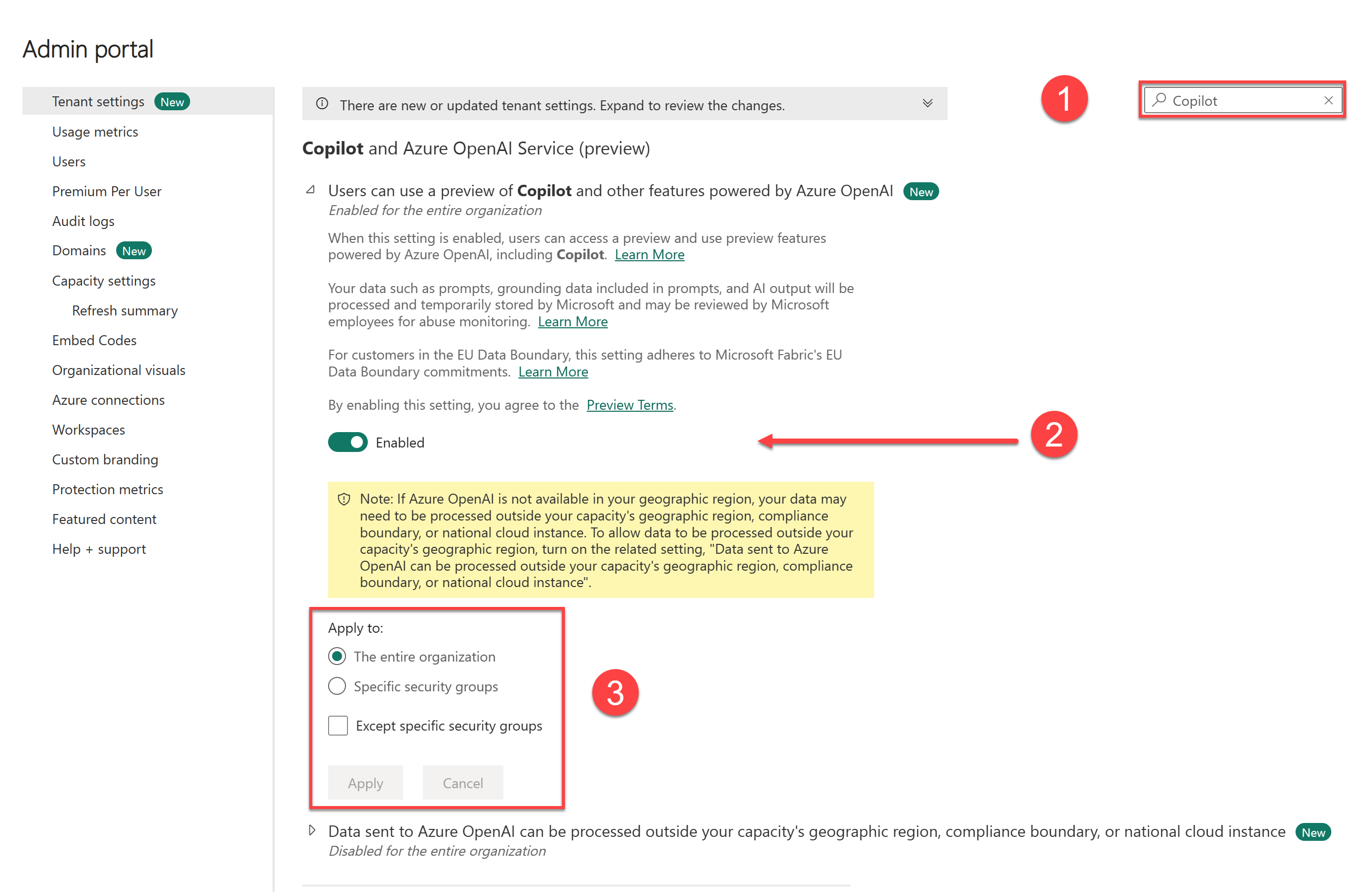
- Brug søgelinjen (eller rul) til at finde Copilot indstillingerne og Azure OpenAI Service (prøveversion).
- Slå kontakten til den position, hvor den er slået til.
- Angiv, hvem der kan få adgang til Copilot i Fabric. Vælg Anvend for at gemme dine ændringer.
Aktivér deling af data på tværs af geografiske grænser
Aktivering af denne indstilling gælder kun, hvis Azure OpenAI ikke er tilgængelig i dit geografiske område.
Hvis Azure OpenAI ikke er tilgængelig i dit geografiske område, skal du justere en ekstra indstilling. Det betyder, at dine data kan håndteres uden for dit område.
Hvis du er okay med, at dine data håndteres uden for dit område, skal du slå indstillingen Data, der sendes til Azure OpenAI, til at blive behandlet uden for din kapacitets geografiske område, overholdelsesgrænse eller nationale cloudforekomst og vælge Anvend.
Vigtigt
Hvis du har Fabric aktiveret, betyder aktivering Copilot i Fabric, at brugerne kan få adgang til Copilot på tværs af arbejdsbelastninger. Copilot adgang er ikke begrænset til en bestemt arbejdsbelastning, f.eks. Power BI.
Bruges Copilot til Power BI i tjenesten
Hvis du vil bruge Copilot i Power BI-tjeneste, skal du sikre, at rapporter er placeret i et arbejdsområde i den rigtige kapacitet. Arbejdsområdet skal være i enten Premium Power BI (P1 eller nyere) eller betalt Fabric-kapacitet (F64 eller nyere).
Bemærk
Hvis du vil have en opdatering af adgang til arbejdsområdet og tilladelser, skal du se Roller i arbejdsområder i Power BI.
Kontrollér din licenstype i indstillingerne for arbejdsområdet.
Vælg Mere for at navigere til indstillingerne for arbejdsområdet.

Anvend enten Premium-kapacitet eller Fabric-kapacitet på arbejdsområdet, og brug x til at afslutte indstillingerne for arbejdsområdet.
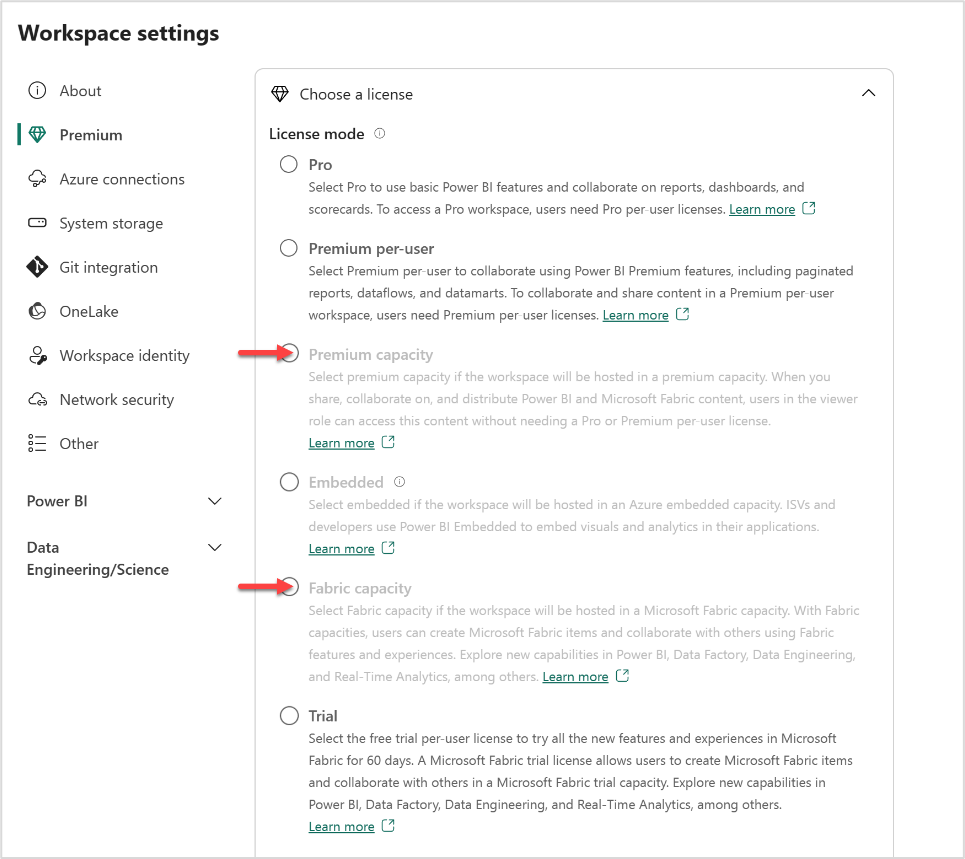
Du kan se, hvilken licenstilstand der anvendes på dit arbejdsområde under Premium. Hvis licenstilstande er nedtonet, har dette arbejdsområde ikke adgang til den relevante kapacitet.
Brug Copilot i Power BI Desktop
Hvis du vil bruge Copilot i Power BI Desktop, skal du have administrator-, medlem- eller bidragyderadgang til mindst et enkelt arbejdsområde, der er tildelt en betalt Fabric-kapacitet (F64 eller nyere) eller Power BI Premium-kapacitet (P1 eller nyere), som er Copilot aktiveret.
Bemærk
Knappen Copilot vises altid på båndet i Power BI Desktop. Hvis du vil kunne bruge Copilot, skal du være logget på og have adgang til et arbejdsområde, der er i Premium- eller Fabric-kapacitet.
Første gang du bruger Copilot i Power BI Desktop, bliver du bedt om at vælge et Copilot kompatibelt arbejdsområde, når du vælger knappen Copilot på båndet. Det arbejdsområde, du vælger, behøver ikke at være det samme som det arbejdsområde, hvor du planlægger at publicere din rapport.
Åbn en Power BI-rapport, og vælg Copilot på båndet. Ruden Copilot vises, og du bliver bedt om at vælge et arbejdsområde.
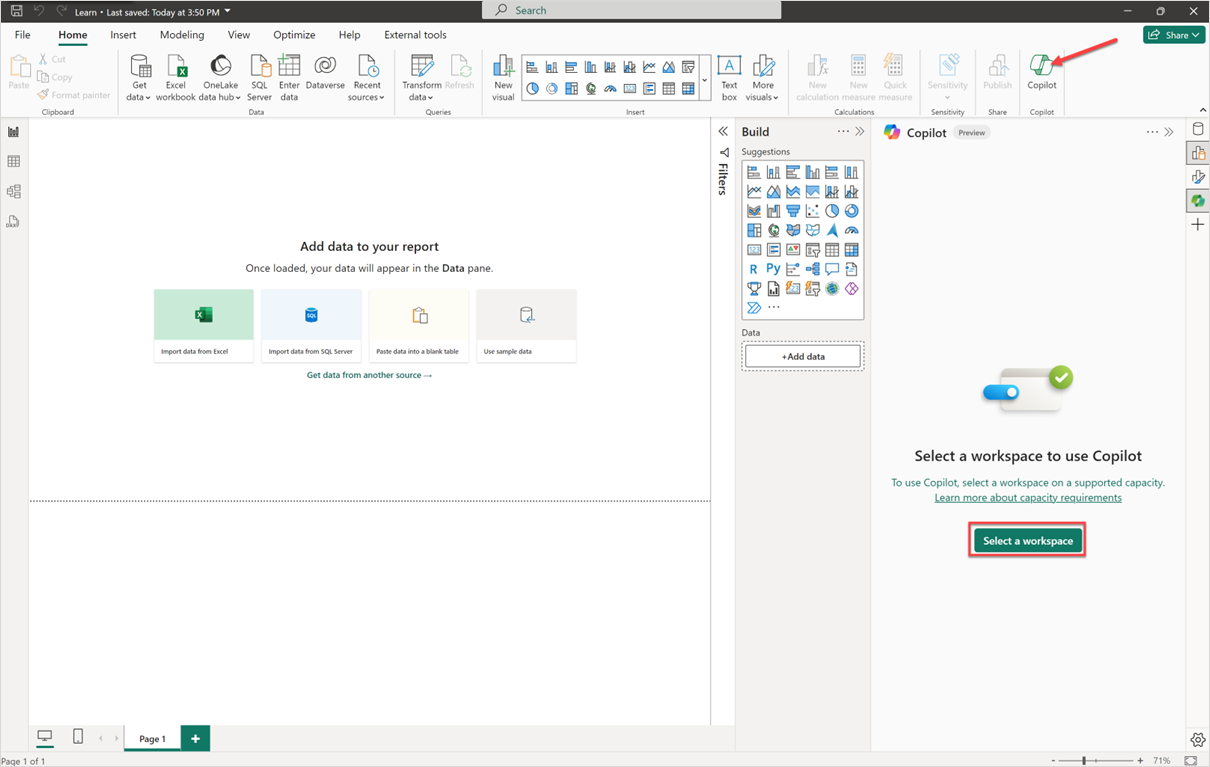
Vælg det arbejdsområde , du vil knytte denne rapport til, til Copilot brug. Det er kun arbejdsområder, der understøttes Copilot , der vises.
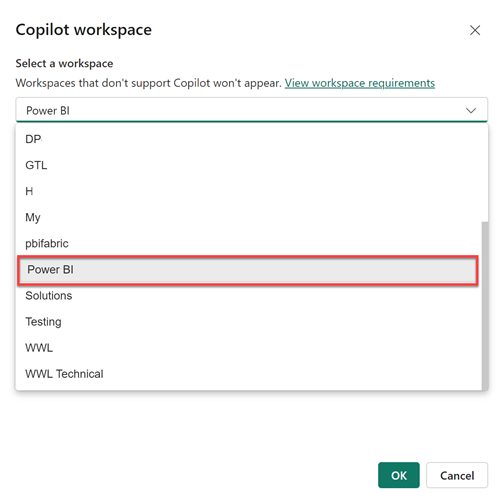
Brug tandhjulet Indstillinger i nederste højre hjørne af Power BI til at skifte det tilknyttede arbejdsområde eller kontrollere, hvilket arbejdsområde din rapport er knyttet til.
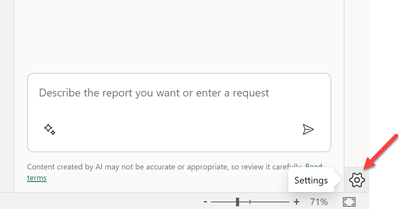
Dette åbner vinduet Indstillinger, hvor du kan navigere tilCopilot indstillingerne (prøveversion) for at se, hvilket arbejdsområde du arbejder med i øjeblikket, og vælge et nyt arbejdsområde.
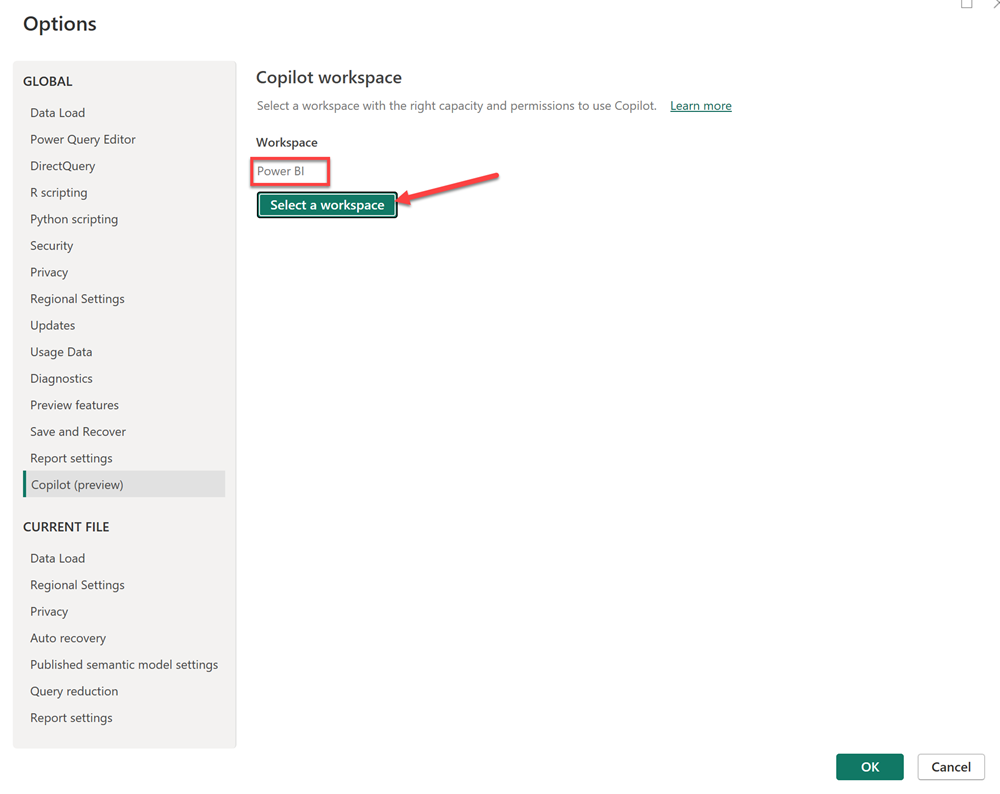
Hvis du ikke har adgang til arbejdsområder, der er i den korrekte kapacitet til at bruge Copilot, får du vist følgende meddelelse i Copilot indstillingerne (prøveversion): Enten har ingen af dine arbejdsområder den rette kapacitet til at bruge Copilot, eller du har ikke de rette tilladelser til at bruge dem.
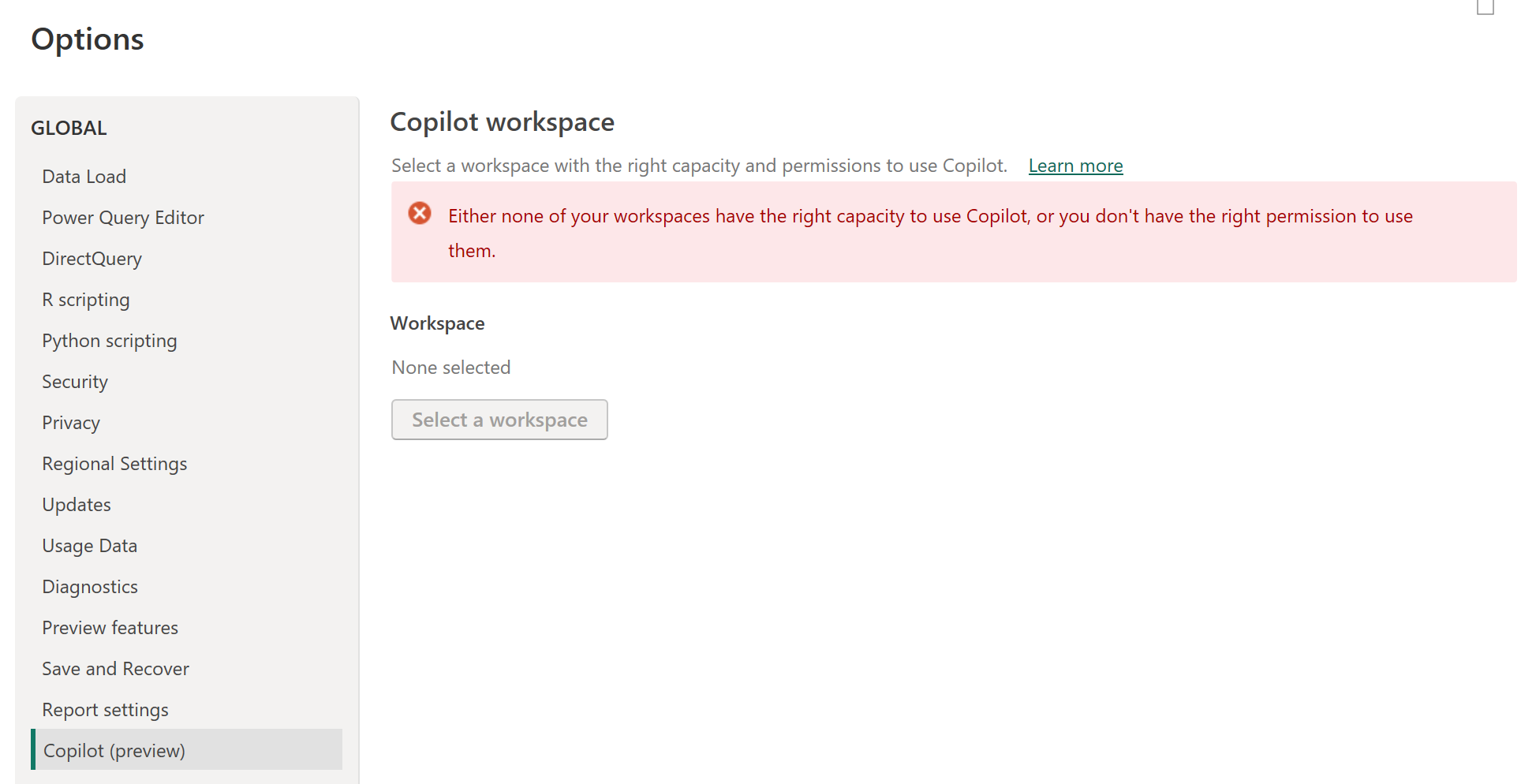
Licenskrav
Hvis du vil bruge Copilot til Power BI, skal du have adgang til en Premium Power BI-kapacitet (P1 eller nyere) eller betalt Fabric-kapacitet (F64 eller nyere). Din kapacitet (enten Premium eller Fabric) skal være i et af de områder, der er angivet i denne artikel: Tilgængelighed af Fabric-område.
Bemærk
Copilot i Microsoft Fabric understøttes ikke på prøveversions-SKU'er. Kun betalte SKU'er (F64 eller højere eller P1 eller højere) understøttes.
Send feedback
Vi glæder os altid over din feedback om vores produkter. Især i forbindelse med offentlig prøveversion hjælper din feedback os med at forbedre produktet hurtigere.
Relateret indhold
- Opdater din datamodel, så den fungerer godt sammen med Copilot
- Opret en rapport med Copilot i Power BI-tjeneste
- Opret en rapport med Copilot i Power BI Desktop
- Skriv Copilot prompter om oprettelse af rapportsider i Power BI
- Opret en narrativ oversigtsvisualisering med Copilot til Power BI
- Skriv Copilot prompter om oprettelse af narrative visualiseringer i Power BI
- Copilot Oversigt over for Fabric (prøveversion)
- Ofte stillede spørgsmål om Copilot Power BI og Fabric
- Beskyttelse af personlige oplysninger, sikkerhed og ansvarlig brug af Copilot artiklen i Fabric-dokumentationen
- Copilot lejerindstillinger (prøveversion) i Fabric-dokumentationen
- Optimer Q&A med Copilot til Power BI